Không gõ được tiếng Việt trên Google Docs MacBook phải làm sao?
Không gõ được tiếng Việt trên Google Docs MacBook phải làm sao?
Không gõ được tiếng Việt trên Google Docs MacBook là lỗi phổ biến khi nhập liệu. Tình trạng này có thể do xung đột phần mềm, thiết lập ngôn ngữ sai, lỗi trình duyệt Safari, Chrome... Hãy cùng Điện Thoại Vui tìm hiểu nguyên nhân, cách khắc phục nhanh chóng trong bài viết sau bạn nhé!
Không gõ được tiếng Việt trên Google Docs MacBook: Hướng dẫn nhanh
Không gõ được tiếng Việt trên Google Docs MacBook có thể do bạn chưa thiết lập đúng bộ gõ tiếng Việt. Hãy làm theo các bước sau để khắc phục nhanh bạn nhé!
- Bước 1: Chọn System Preference từ biểu tượng có trên màn hình.
- Bước 2: Chọn Keyboard (Bàn phím), nhấn tab Input Source (Nguồn đầu vào).
- Bước 3: Chọn biểu tượng dấu cộng ở phía dưới bên tay trái màn hình.
- Bước 4: Chọn Vietnamese, sau đó chọn Telex hoặc VNI.
- Bước 5: Trên thanh Taskbar chọn chuyển đổi tiếng Anh và tiếng Việt
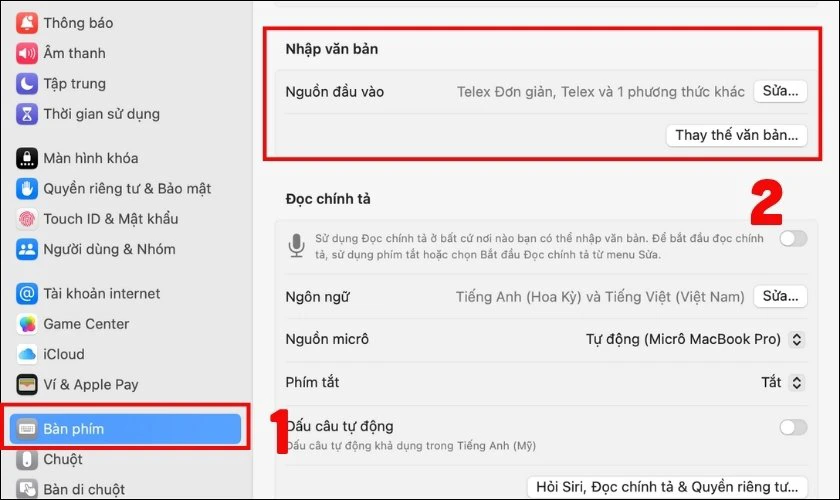
Sau khi thực hiện các bước trên, bạn có thể gõ tiếng Việt trên Google Docs một cách bình thường. Nếu vẫn không thành công, hãy tiếp tục theo dõi trong nội dung tiếp theo.
Không gõ được tiếng Việt trên Google Docs MacBook là gì?
Không gõ được tiếng Việt là tình trạng người dùng không thể nhập tiếng Việt có dấu trên Google Docs. Lỗi này thường khiến chữ bị sai dấu, mất dấu hoặc không hiện đúng ký tự. Đặc biệt khi bạn dùng bộ gõ phổ biến như Telex hay VNI. Dù đã thiết lập bàn phím tiếng Việt, Google Docs vẫn không phản hồi chính xác thao tác gõ của người dùng.
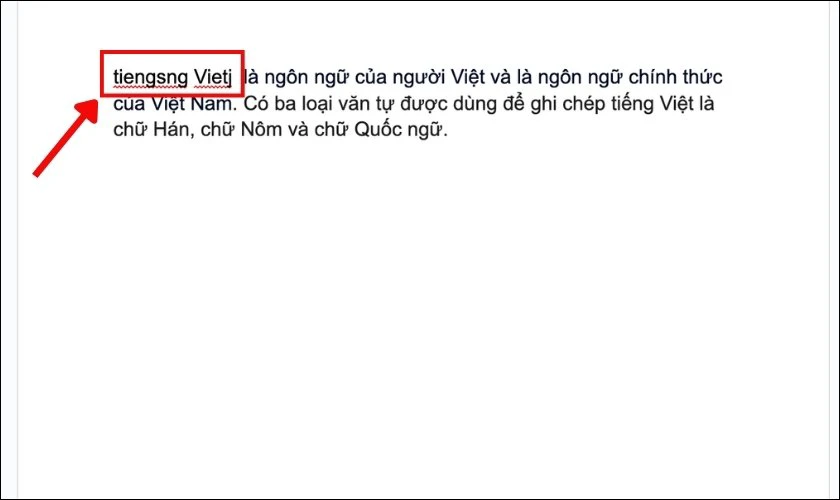
Nguyên nhân có thể đến từ việc hệ thống macOS chưa được cài đặt đúng nguồn nhập hoặc trình duyệt bị lỗi, xung đột giữa bộ gõ và Google Docs. Tình trạng này ảnh hưởng lớn đến trải nghiệm gõ văn bản. Nhất là với người dùng cần làm việc, học tập bằng tiếng Việt thường xuyên.
Dấu hiệu không gõ được tiếng Việt trên Google Docs MacBook
Khi gặp lỗi không gõ được tiếng Việt trên Google Docs MacBook, bạn có thể gặp một số dấu hiệu sau:
Gõ tiếng Việt bị lỗi dấu, sai chữ, không hiển thị đúng
Một trong những dấu hiệu dễ nhận biết nhất là tình trạng lỗi dấu hoặc sai ký tự. Ví dụ, khi bạn gõ từ “tiếng Việt” nhưng văn bản lại hiện thành “tiengsng Vietj” hoặc “tieng viet”. Điều này cho thấy bộ gõ không hoạt động, không tương thích với trình soạn thảo Google Docs.
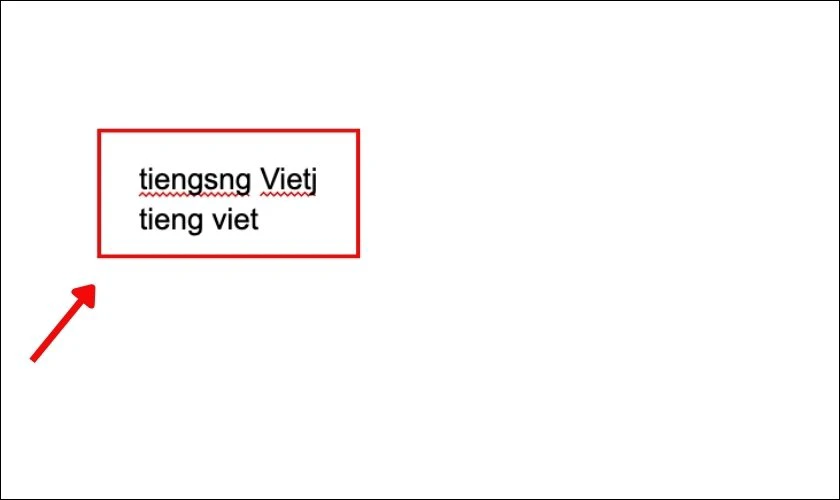
Nguyên nhân có thể do bạn chưa chọn đúng kiểu gõ (Telex hoặc VNI), chưa bật bộ gõ tiếng Việt trong hệ thống, hoặc trình duyệt/web không hỗ trợ bộ gõ bạn đang dùng. Nếu lỗi này chỉ xảy ra trên Google Docs và không xuất hiện ở ứng dụng khác. Có thể nguyên nhân nằm ở phần mềm chứ không phải phần cứng.
Google Docs chỉ hiển thị tiếng Việt không dấu dù đã bật gõ tiếng Việt
Trong một số trường hợp, dù bạn đã bật chế độ gõ tiếng Việt và chọn đúng kiểu gõ. Nhưng khi nhập liệu trên Google Docs, văn bản lại chỉ hiển thị tiếng Việt không dấu. Ví dụ, thay vì hiện “xin chào”, Google Docs lại chỉ hiện “xin chao”.
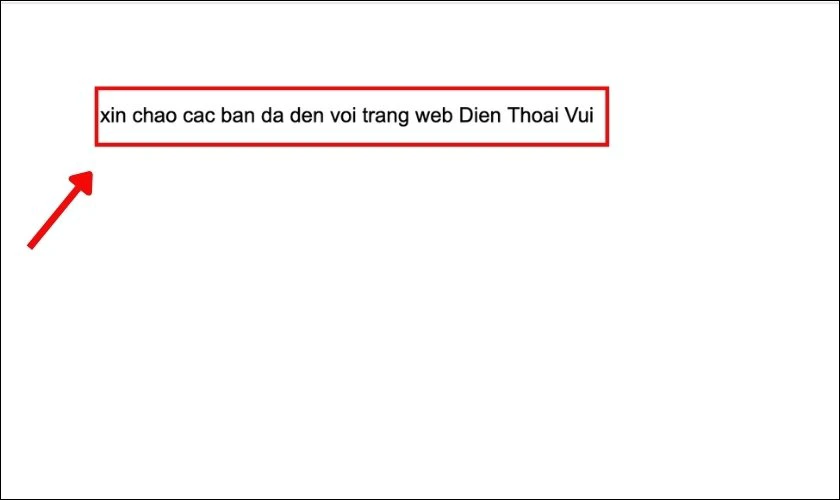
Tình trạng này thường xuất phát từ việc bộ gõ chưa thực thực sự được kích hoạt. Hoặc Google Docs không nhận diện được lệnh từ bộ gõ do xung đột với trình duyệt. Ngoài ra, lỗi cũng có thể xảy ra khi bạn đang dùng extension, app gõ tiếng Việt không tương thích.
Gõ được trong ứng dụng khác nhưng không gõ được trong Docs
Một dấu hiệu khác là bạn có thể gõ tiếng Việt có dấu bình thường ở Notes, Pages, Word, Messenger... Nhưng khi chuyển sang Google Docs thì lại không thể gõ đúng tiếng Việt. Điều này cho thấy vấn đề không nằm ở bộ gõ hay bàn phím MacBook. Có thể lỗi đến từ Google Docs hoặc trình duyệt bạn đang sử dụng.
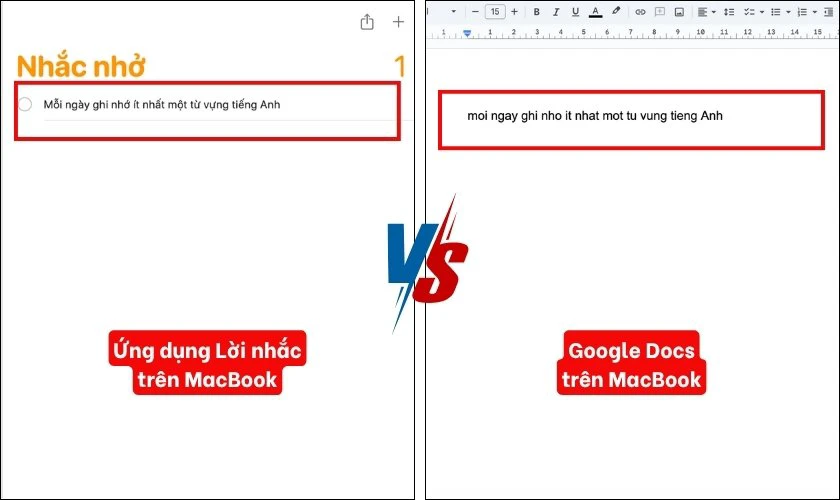
Nguyên nhân có thể do Google Docs không tương thích với bộ gõ tiếng Việt đang dùng. Hoặc trình duyệt bị lỗi cache, xung đột tiện ích mở rộng (extension). Việc thử chuyển sang trình duyệt khác có thể giúp xác định rõ hơn nguồn gốc lỗi từ đó đưa ra hướng xử lý phù hợp.
Google Docs không phản hồi khi dùng bộ gõ tiếng Việt
Trong một số trường hợp, khi chuyển sang bộ gõ tiếng Việt trên MacBook. Google Docs hoàn toàn không phản hồi với thao tác gõ phím. Dù bạn đã chọn đúng kiểu gõ, ngôn ngữ nhập, văn bản vẫn không xuất hiện hoặc bị đứng. Do đó, khiến người dùng lầm tưởng bàn phím bị lỗi.
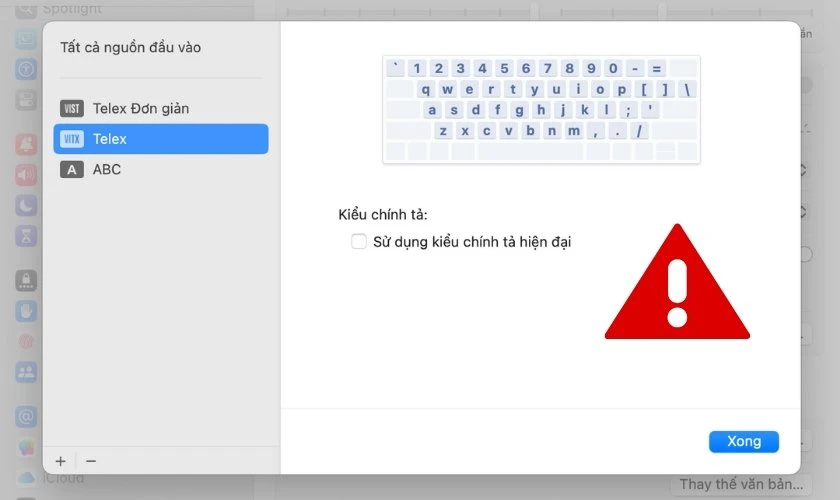
Nguyên nhân có thể đến từ việc Google Docs xung đột với bộ gõ, trình duyệt đang sử dụng. Ngoài ra, nếu bạn dùng bộ gõ bên thứ ba mà không được cấp đủ quyền trên hệ điều hành macOS. Google Docs có thể không cho phép nhập lệnh từ bộ gõ đó.
Nếu bạn đang gặp phải một hoặc nhiều dấu hiệu trên. Có thể MacBook của bạn đang gặp lỗi thiết lập bàn phím hoặc xung đột với trình duyệt.
Tại sao không gõ được tiếng Việt trên Google Docs MacBook?
Dưới đây là những nguyên nhân phổ biến gây lỗi gõ không được tiếng Việt trên Google Docs MacBook.
Bộ gõ mặc định của macOS (Telex hoặc VNI) không tương thích tốt
Bộ gõ tiếng Việt mặc định trên macOS (Telex, VNI) được Apple tích hợp sẵn để hỗ trợ người dùng. Tuy nhiên, khi sử dụng Google Docs, những bộ gõ này đôi khi hoạt động không ổn định. Các lỗi thường gặp bao gồm gõ sai dấu, chữ biến dạng, hiển thị không đúng khi nhập liệu.
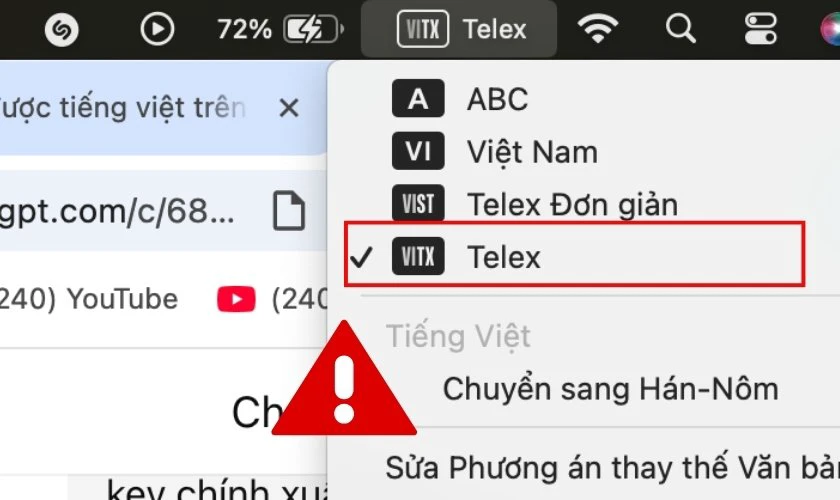
Nguyên nhân chính là do Google Docs hoạt động trực tuyến qua trình duyệt. Trong khi bộ gõ mặc định của macOS lại xử lý ngôn ngữ ở cấp hệ điều hành. Sự khác biệt này có thể dẫn đến xung đột phần mềm hoặc mất đồng bộ khi gõ. Đặc biệt với người dùng Chrome, Safari chưa cập nhật, lỗi có thể xuất hiện thường xuyên hơn.
Xung đột với bộ gõ bên thứ ba như EVKey, GoTiengViet
Nhiều người dùng MacBook chọn cài đặt bộ gõ bên thứ ba như GoTiengViet và EVKey. Nhằm có trải nghiệm linh hoạt hơn so với các bộ gõ mặc định của macOS. Tuy nhiên, khi sử dụng với Google Docs, các bộ gõ này có thể xảy ra xung đột. Đặc biệt khi chưa được cấp quyền đầy đủ trong Security & Privacy của hệ điều hành.
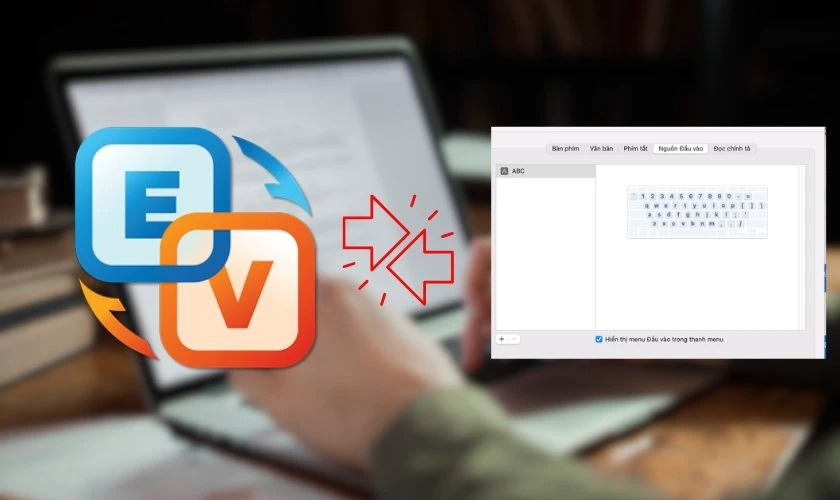
Khi quyền truy cập chưa được thiết lập, Google Docs có thể không nhận lệnh từ bàn phím, hoặc chỉ hiển thị văn bản không dấu, sai ký tự. Ngoài ra, việc chạy song song nhiều bộ gõ để chúng tự khởi động cùng lúc cũng gây lỗi nhập liệu.
Trình duyệt (Safari, Chrome) chưa cấp quyền đầy đủ cho bàn phím
Google Docs hoạt động trực tiếp trên nền tảng trình duyệt. Vì vậy, nếu Safari, Chrome hoặc các trình duyệt khác chưa được cấp quyền đầy đủ. Chúng có thể không cho phép bộ gõ tiếng Việt hoạt động bình thường. Dẫn đến tình trạng gõ sai chữ, không phản hồi hoặc không hiển thị tiếng Việt có dấu.
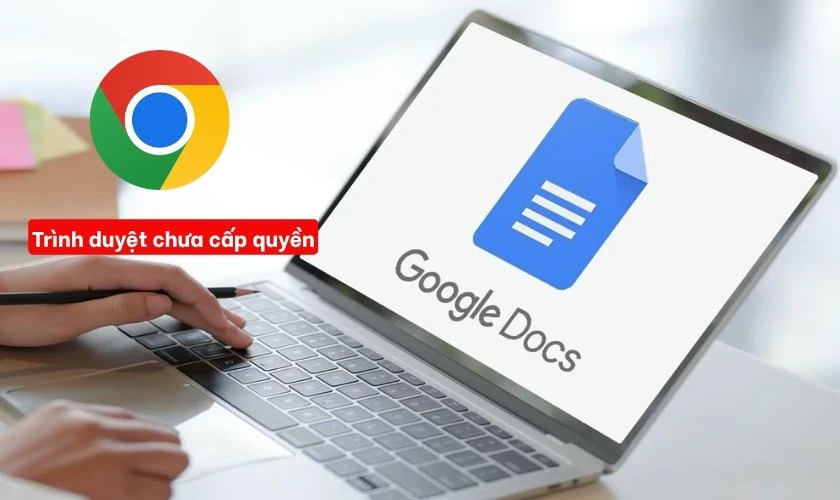
Ngoài ra, một số trình duyệt có chặn thao tác nhập liệu nâng cao vì lý do bảo mật. Đặc biệt khi bạn sử dụng bộ gõ của bên thứ ba. Việc bật chế độ bảo vệ quá cao, extension không tương thích cũng có thể là nguyên nhân gây lỗi.
Cài sai kiểu gõ hoặc ngôn ngữ hệ thống không phải tiếng Việt
Một nguyên nhân khác gây lỗi là do chọn sai kiểu gõ, chưa thêm ngôn ngữ tiếng Việt vào hệ thống. Ví dụ, nếu bạn đang để kiểu gõ ABC hoặc U.S. Keyboard thay vì Telex, VNI. Dù bạn có cố gắng gõ đúng, kết quả vẫn chỉ ra tiếng Việt không dấu hoặc sai hoàn toàn.
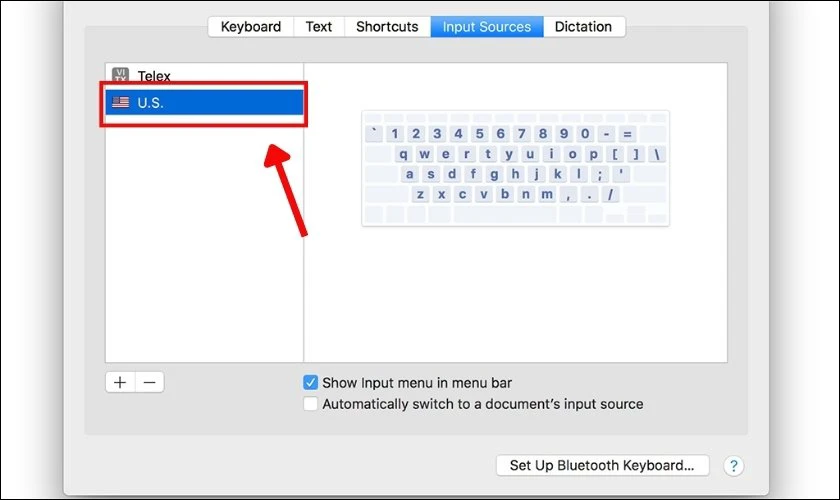
Tương tự, nếu ngôn ngữ hệ thống của macOS chưa được thiết lập để hỗ trợ tiếng Việt. Bàn phím có thể không phản hồi chính xác với các ký tự có dấu. Điều này dễ gây nhầm lẫn khi bạn nghĩ bộ gõ đã hoạt động. Nhưng thực chất là chưa được hệ thống kích hoạt đúng cách.
Google Docs bị lỗi tạm thời hoặc không tương thích với extension
Không ít người dùng gặp lỗi khi gõ tiếng Việt là do Google Docs đang gặp sự cố tạm thời. Lỗi có thể đến từ phía ứng dụng, chẳng hạn như cập nhật mới gây xung đột với trình duyệt, bộ gõ. Dẫn đến việc không thể nhập tiếng Việt có dấu như bình thường.
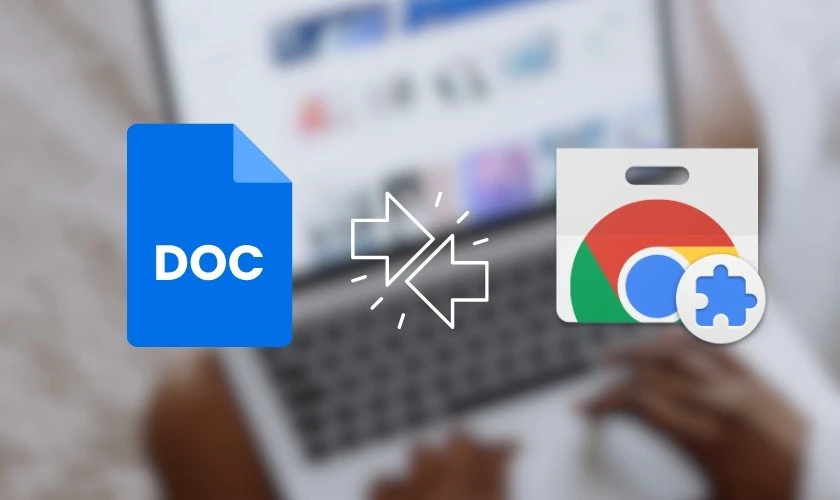
Ngoài ra, việc cài đặt các tiện ích mở rộng (extension) không tương thích. Đặc biệt là extension liên quan đến bàn phím, ngôn ngữ... có thể Google Docs hoạt động không đúng cách. Xác định đúng nguyên nhân sẽ giúp bạn tiết kiệm thời gian, dễ dàng áp dụng giải pháp phù hợp cho thiết bị.
Cách sửa lỗi không gõ được tiếng Việt trên Google Docs MacBook 2025
Tuỳ theo nguyên nhân, bạn có thể áp dụng một số cách dưới đây để khắc phục lỗi gõ tiếng Việt nhanh chóng.
Kiểm tra cài đặt ngôn ngữ và bàn phím
Nếu bạn không gõ được tiếng Việt trên Google Docs MacBook. Có thể nguyên nhân đến từ việc chưa cài đặt đúng bàn phím tiếng Việt hoặc chọn sai kiểu gõ. Dưới đây là các bước đơn giản để kiểm tra và thiết lập lại:
Bước 1: Mở System Settings (Cài đặt hệ thống) trên MacBook. Chọn Keyboard (Bàn phím).
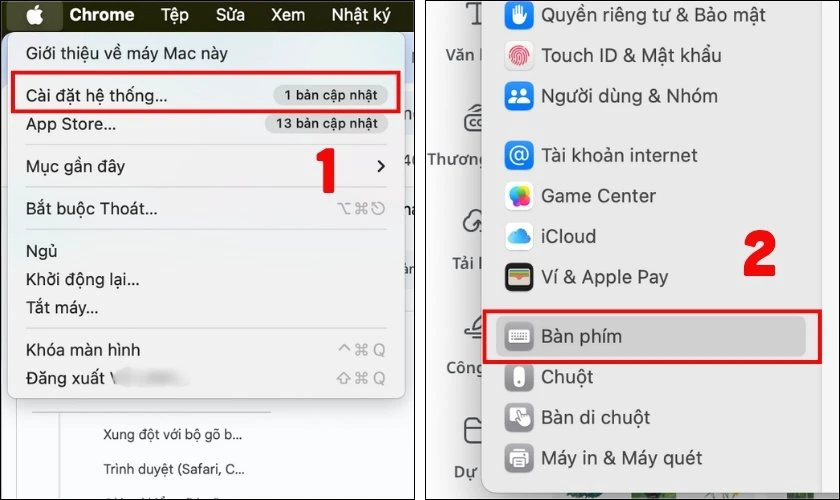
Bước 2: Vào tab Input Sources (Nguồn đầu vào), nhấn vào dấu + ở góc dưới bên trái.
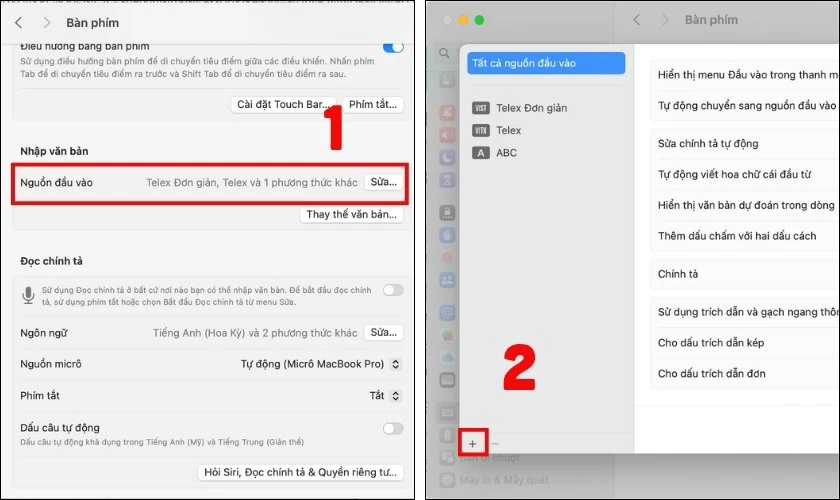
Bước 3: Tại ô Tiếng Việt, chọn kiểu gõ Telex hoặc VNI. Nhấn Add (Thêm) để thêm bàn phím tiếng Việt vào hệ thống.
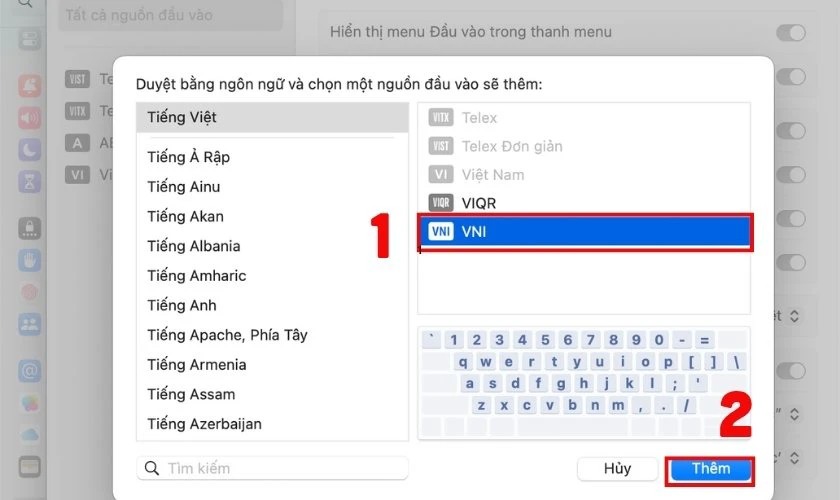
Sau khi hoàn tất, hãy mở lại Google Docs và thử gõ tiếng Việt để kiểm tra. Nếu vẫn chưa được, bạn nên tiếp tục với các phương pháp khắc phục khác trong bài viết.
Sử dụng phần mềm gõ tiếng Việt
Trong trường hợp bộ gõ mặc định của macOS không hoạt động ổn định với Google Docs. Bạn có thể cài đặt phần mềm gõ tiếng Việt bên thứ ba như EVKey, GoTiengViet như sau:
Bước 1: Tải phần mềm gõ tiếng Việt EVKey từ trang web chính thức. Tham khảo link sau: https://evkeyvn.com/. Nhấn vào ô biểu tượng của macOS để tải về máy.
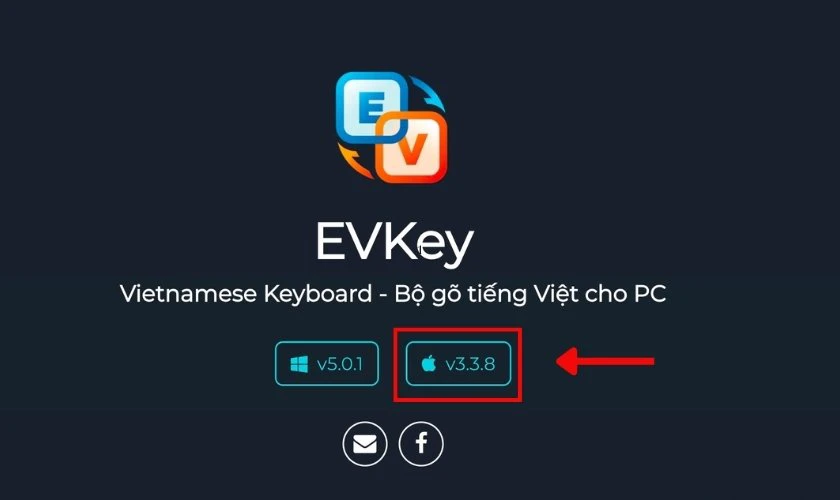
Bước 2: Do EVKey không được phân phối qua App Store, hệ thống có thể hiển thị cảnh báo như “Move to Trash” hoặc “App can’t be opened because it is from an unidentified developer”.
Khi gặp trường hợp này, bạn hãy vào System Preferences (Cài đặt hệ thống) > Security & Privacy (Quyền riêng tư & Bảo mật) > Allow Anyway (Vẫn mở/Cho phép mở) để cấp quyền mở ứng dụng.
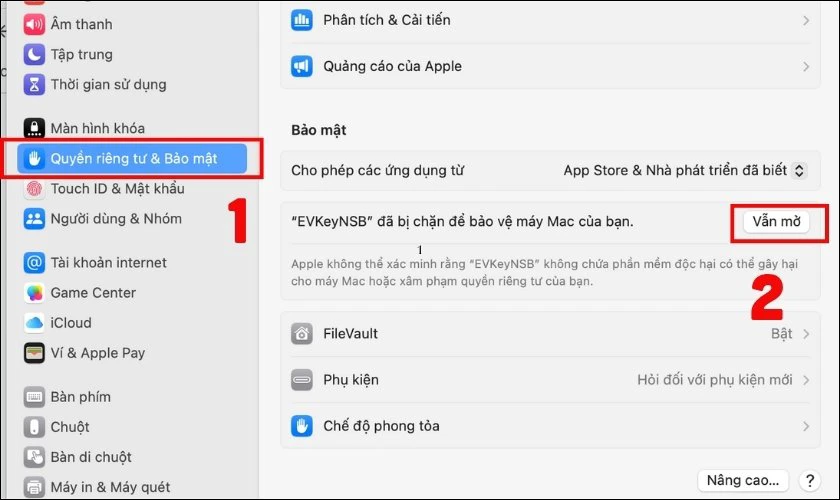
Bước 4: Tại Accessibility (Trợ năng), tìm EVKey và bật quyền truy cập.
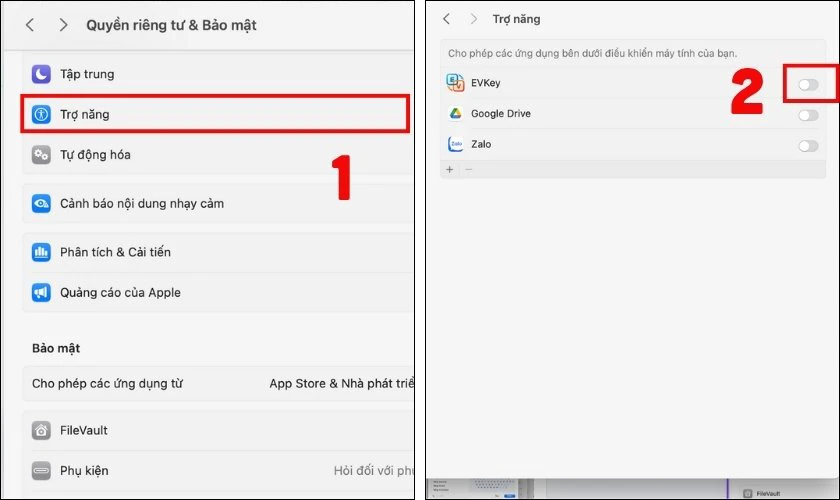
Bước 5: Khởi động lại EVKey và chọn kiểu gõ bạn muốn sử dụng (Telex hoặc VNI). Sau đó, mở lại Google Docs và thử gõ tiếng Việt có dấu.
Việc sử dụng phần mềm gõ bên thứ ba sẽ giúp hạn chế tình trạng xung đột, lỗi gõ tiếng Việt. Đặc biệt nếu bạn thường xuyên làm việc trực tuyến bằng tiếng Việt.
Khởi động lại MacBook
Đôi khi, lỗi không gõ được tiếng Việt trên Google Docs không xuất phát từ thiết lập phức tạp. Chúng chỉ đơn giản là do xung đột tạm thời giữa các tiến trình hệ thống. Trong trường hợp này, bạn hãy khởi động lại máy theo các bước sau:
Bạn nhấn vào biểu tượng Apple ở góc trên bên trái màn hình. Sau đó, chọn Restart (Khởi động lại…) và chờ máy khởi động lại hoàn toàn. Khi máy đã bật lại, hãy mở lại Google Docs và thử gõ tiếng Việt để kiểm tra lỗi.
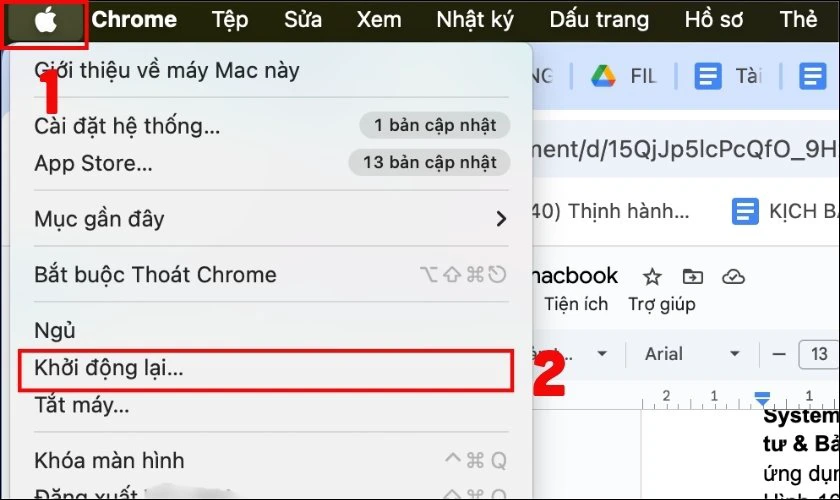
Việc khởi động lại giúp hệ điều hành làm mới bộ nhớ và loại bỏ các xung đột nhỏ. Đồng thời, khởi chạy lại bộ gõ tiếng Việt nếu trước đó gặp lỗi. Nếu sự cố chỉ là tạm thời, thao tác này có thể giúp bạn giải quyết vấn đề ngay lập tức.
Kiểm tra kết nối internet
Google Docs là nền tảng hoạt động hoàn toàn trực tuyến. Vì vậy, nếu kết nối internet không ổn định, bạn có thể gặp lỗi khi nhập liệu. Đường truyền chập chờn có thể khiến ứng dụng không kịp phản hồi tín hiệu từ bàn phím. Hoặc làm gián đoạn quá trình xử lý ký tự có dấu.
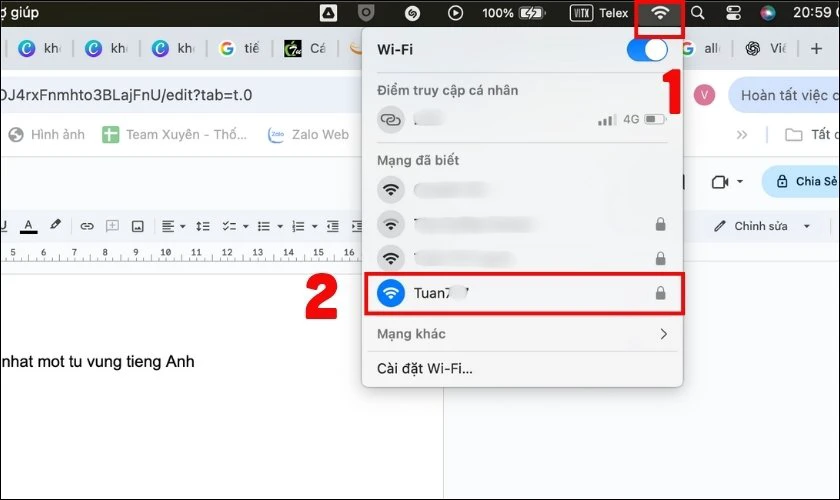
Hãy thử kiểm tra bằng cách mở một trang web khác để xem tốc độ tải có chậm hay không. Nếu có, bạn có thể chuyển sang mạng WiFi khác hoặc khởi động lại modem. Khi đường truyền ổn định, hãy tải lại Google Docs và kiểm tra lại chức năng gõ tiếng Việt.
Tải lại trang Google Docs
Trong một số trường hợp, Google Docs có thể bị lỗi khiến bạn không thể gõ tiếng Việt như thường. Việc tải lại trang là thao tác đơn giản, hiệu quả giúp ứng dụng nhận lại tín hiệu từ bộ gõ.
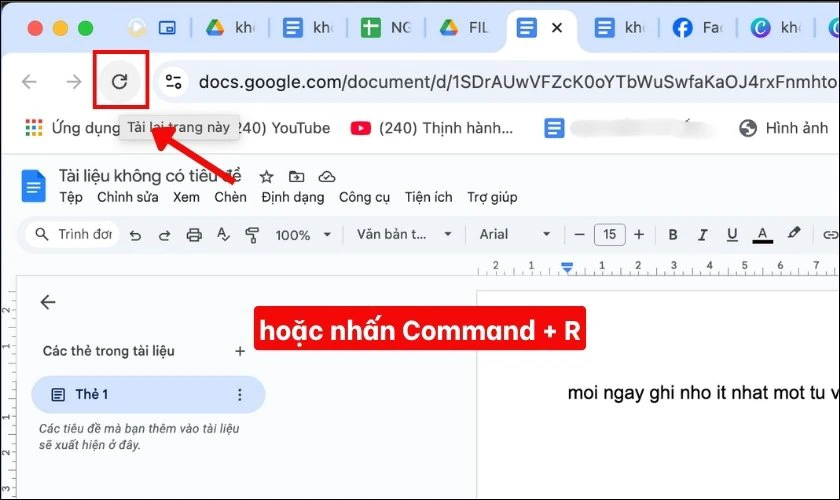
Bạn chỉ cần nhấn tổ hợp phím Command + R hoặc nút Reload/Refresh trên thanh công cụ. Sau đó, đợi trang tải lại hoàn tất và thử gõ lại tiếng Việt. Thao tác này sẽ giúp bạn khôi phục chức năng nhập liệu mà không cần thay đổi cài đặt.
Tắt tự động hoàn thành trong Chrome
Tính năng Tự động hoàn thành trong Chrome có thể gây xung đột với bộ gõ tiếng Việt. Đặc biệt khi bạn nhập văn bản trên Google Docs. Để tắt tính năng này, bạn làm như sau:
Bước 1: Mở trình duyệt Chrome, nhấn vào biểu tượng ba chấm ở góc trên bên phải. Chọn Cài đặt.
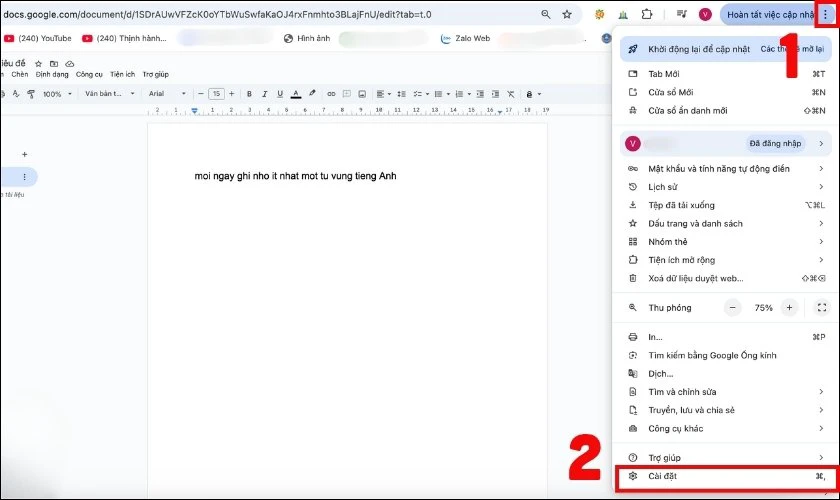
Bước 2: Tìm chọn mục Tự động điền và mật khẩu. Tại đây, lần lượt tắt các mục như Mật khẩu, Phương thức thanh toán, Địa chỉ và các thông tin khác.
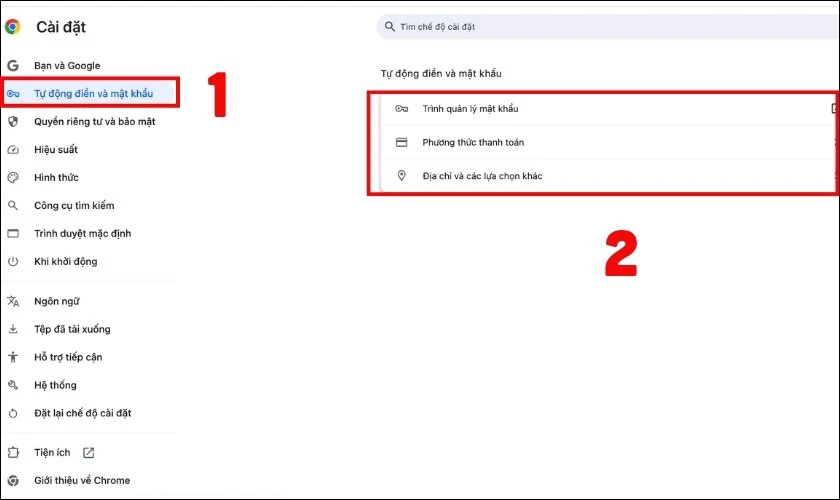
Sau khi hoàn tất, bạn hãy tải lại Google Docs và thử gõ tiếng Việt. Nếu nguyên nhân là do tính năng tự động hoàn thành gây ra xung đột. Thao tác này sẽ giúp khắc phục lỗi nhanh chóng.
Nếu đã thử các cách trên nhưng vẫn chưa khắc phục được lỗi gõ tiếng Việt trên Google Docs. Bạn có thể chuyển sang trình duyệt khác như Safari hoặc FireFox. Hoặc liên hệ Điện Thoại Vui để hỗ trợ kiểm tra lỗi, cài đặt bộ gõ phù hợp cho MacBook.
Mẹo hạn chế không gõ được tiếng Việt trên Google Docs MacBook
Để tránh gặp lại tình trạng không gõ được tiếng Việt trên Google Docs MacBook. Bạn nên áp dụng một số mẹo nhỏ dưới đây:
- Chỉ sử dụng một số bộ gõ duy nhất tại một thời điểm để tránh xung đột.
- Ưu tiên sử dụng trình duyệt Chrome hoặc Safari phiên bản mới nhất.
- Thường xuyên cập nhật macOS và trình duyệt để đảm bảo tương thích với Google Docs.
- Cấp đầy đủ quyền cho bộ gõ bên thứ ba trong mục Accessibility (Trợ năng).
- Hạn chế dùng quá nhiều extension liên quan đến bàn phím/ngôn ngữ trên trình duyệt.
- Khởi động lại Google Docs hoặc máy khi thấy dấu hiệu lỗi nhập liệu.
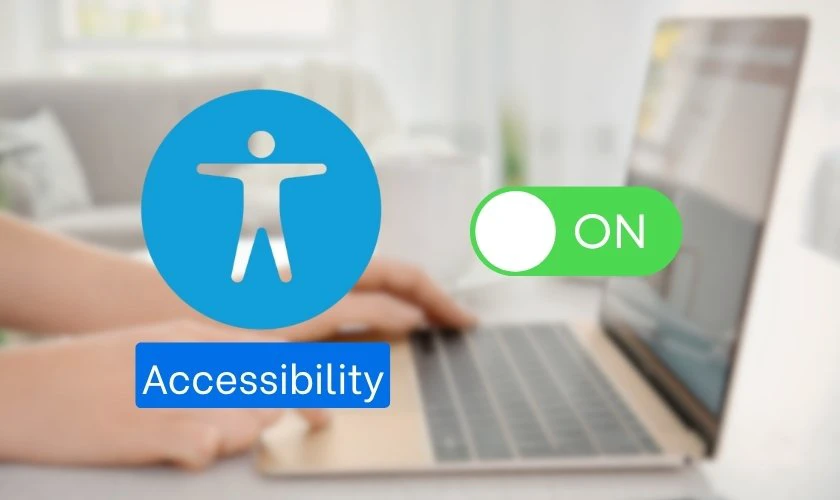
Với những mẹo trên, bạn có thể chủ động tránh lỗi gõ tiếng Việt trên Google Docs. Đừng quên kiểm tra định kỳ các thiết lập để đảm bảo trải nghiệm luôn ổn định, hiệu quả.
Không gõ được tiếng Việt trên Google Docs MacBook: Khi nào cần thay bàn phím?
Lỗi không gõ được tiếng Việt thường liên quan đến phần mềm hoặc thiết lập hệ thống. Nhưng trong một số trường hợp hiếm gặp, phần cứng bàn phím cũng có thể là nguyên nhân. Dưới đây là dấu hiệu bạn nên cân nhắc đến việc thay bàn phím MacBook:
- Khi nhiều phím bị liệt, không phản hồi, đặc biệt là các phím gõ dấu như s,j,w,...
- Khi bạn gõ văn bản nhưng ký tự hiển thị sai liên tục, không liên quan đến bộ gõ.
- Khi đã kiểm tra tất cả cài đặt phần mềm, thử bộ gõ khác nhau nhưng không khắc phục được lỗi.
- Khi bàn phím có dấu hiệu bị kẹt, dính phím, gõ lúc được lúc không. Từ đó, gây ảnh hưởng nghiêm trọng đến quá trình nhập liệu.
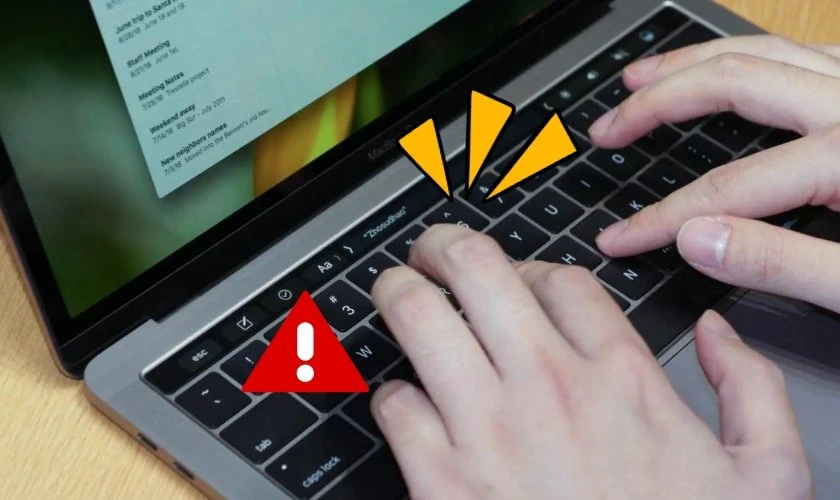
Nếu bạn gặp dấu hiệu trên, hãy mang máy đến Điện Thoại Vui để được kiểm tra chi tiết. Việc thay bàn phím đúng lúc sẽ giúp bạn tránh được những phiền toái trong học tập, làm việc.
Địa chỉ thay bàn phím MacBook uy tín, chính hãng
Khi đã thử mọi cách nhưng vẫn không gõ được tiếng Việt do lỗi phần cứng. Việc thay bàn phím MacBook là điều cần thiết. Tuy nhiên, để đảm bảo chất lượng và độ tương thích với thiết bị. Bạn nên chọn địa chỉ uy tín, sử dụng linh kiện chính hãng và quy trình minh bạch.
Điện Thoại Vui là một trong những hệ thống được khách hàng tin tưởng bởi ưu điểm sau:
- Linh kiện bàn phím MacBook chính hãng, tương thích tốt với từng dòng máy.
- Kỹ thuật viên tay nghề cao, thao tác tỉ mỉ, chuyên nghiệp.
- Thời gian thay nhanh chóng, lấy ngay trong ngày, tiết kiệm thời gian tối đa.
- Bảo hành rõ ràng từ 6 - 12 tháng, hỗ trợ nhanh chóng nếu có lỗi phát sinh.
- Giá cả minh bạch, đã bao gồm VAT, công thay thế, cam kết không phát sinh phụ phí.
- Hỗ trợ kiểm tra, tư vấn phương pháp sửa chữa miễn phí.

Nếu bạn đang cần thay bàn phím MacBook uy tín, chuyên nghiệp, nhanh chóng. Hãy đến ngay Điện Thoại Vui để được kiểm tra và tư vấn hoàn toàn miễn phí.
Câu hỏi thường gặp khi không gõ được tiếng Việt trên Google Docs MacBook
Dưới đây là những câu hỏi thường gặp và lời giải đáp chi tiết liên quan đến lỗi không gõ được tiếng Việt trên Google Docs, đặc biệt khi dùng trên MacBook.
Có cần cài thêm phần mềm gì không?
Thông thường, MacBook đã tích hợp sẵn bộ gõ tiếng Việt như Telex, VNI trong hệ thống. Tuy nhiên, nếu bộ gõ mặc định hoạt động không ổn định trên Google Docs. Bạn có thể cài thêm phần mềm như EVKey, GoTiengViet để cải thiện độ tương thích.
EVKey có an toàn và miễn phí không?
EVKey là phần mềm gõ tiếng Việt được phát triển bởi lập trình viên người Việt. Ứng dụng hoàn toàn miễn phí và không chứa quảng cáo. EVKey có mã nguồn mở, được nhiều người kiểm chứng, sử dụng rộng rãi trên Windows, macOS. Hỗ trợ đầy đủ các kiểu gõ Telex, VNI với khả năng tùy chỉnh linh hoạt.
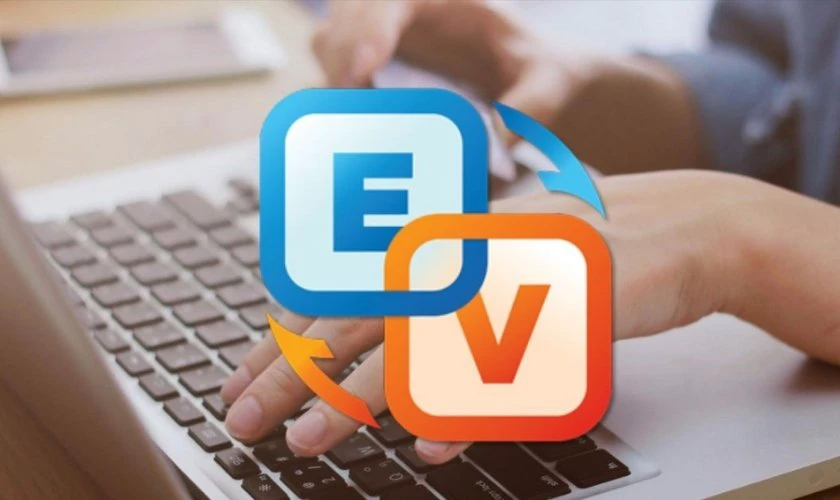
Về độ an toàn, EVKey không thu thập dữ liệu người dùng và hoạt động ổn định. Khi sử dụng, bạn chỉ cần cấp quyền trong mục Accessibility để phần mềm có thể can thiệp.
Có gõ được tiếng Việt trên Safari không?
Có. Bạn hoàn toàn có thể gõ tiếng Việt trên Google Docs bằng trình duyệt Safari. Tuy nhiên, cần đảm bảo rằng bạn đã cài đặt đúng bộ gõ tiếng Việt, hệ thống không bị xung đột. Safari thường hoạt động ổn định với bộ gõ mặc định của macOS. Nhưng nếu có lỗi, bạn cũng nên thử với trình duyệt khác như Chrome để kiểm tra thêm
Vì sao EVKey hoạt động được ở Notepad nhưng không trong Google Docs?
EVKey hoạt động tốt ở Notepad vì đây là ứng dụng chạy trực tiếp trên hệ điều hành macOS. Trong khi đó, Google Docs lại là ứng dụng web chạy trong môi trường trình duyệt Chrome, Safari, Firefox. EVKey cần có quyền truy cập đặc biệt để hoạt động trơn tru.
Nếu EVKey không hoạt động trên Google Docs, nguyên nhân có thể do bạn chưa cấp quyền. Bạn nên vào mục System Settings (Cài đặt hệ thống) > Privacy & Security (Quyền riêng tư & Bảo mật) > Accessibility (Trợ năng) và bật EVKey lên nhé!
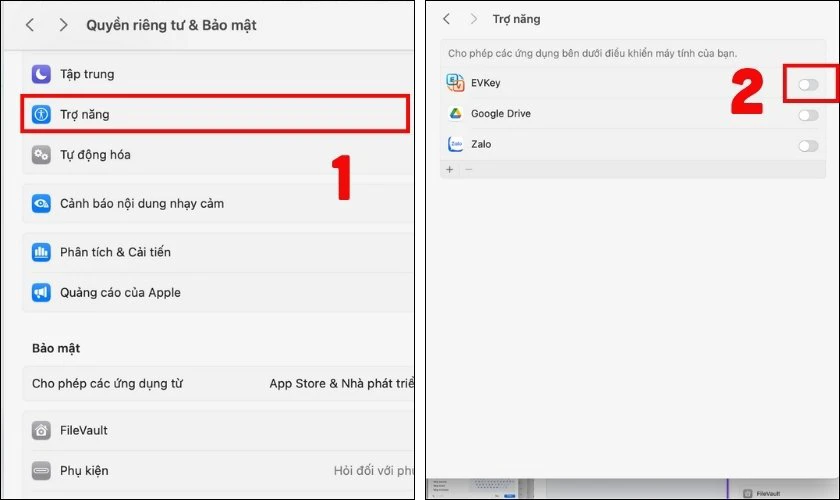
Với những giải đáp trên, hy vọng bạn đã hiểu rõ nguyên nhân, cách xử lý không gõ được tiếng Việt. Nếu vẫn gặp khó khăn, đừng ngần ngại tìm đến sự hỗ trợ từ chuyên gia kỹ thuật. Hoặc mang máy đến trung tâm uy tín như Điện Thoại Vui để kiểm tra và khắc phục nhanh chóng.
MacBook của bạn thường xuyên sập nguồn dù còn pin? Giải pháp lúc này chính là thay pin MacBook để lấy lại hiệu năng ban đầu. Xem ngay!
Kết luận
Hy vọng bài viết trên đã giúp bạn hiểu cách khắc phục lỗi không gõ được tiếng Việt trên Google Docs MacBook hiệu quả. Nếu bạn quan tâm đến các công nghệ hữu ích. Đừng quên theo dõi Điện Thoại Vui để luôn cập nhật những thủ thuật mới nhất!
Bạn đang đọc bài viết Không gõ được tiếng Việt trên Google Docs MacBook phải làm sao? tại chuyên mục Lỗi thường gặp trên website Điện Thoại Vui.

Xin chào, mình là Uyển Nhi hiện đang là Content Creator tại Điện Thoại Vui. Mình là một người yêu thích công nghệ, chơi game điện tử và luôn cập nhật những tin tức mới mẻ mỗi ngày. Những điều chia sẻ của mình đều được tìm hiểu và chắt lọc kỹ càng. Mong rằng những bài viết của mình sẽ hữu ích đối với bạn, cùng theo dõi các bài viết của mình nhé!





